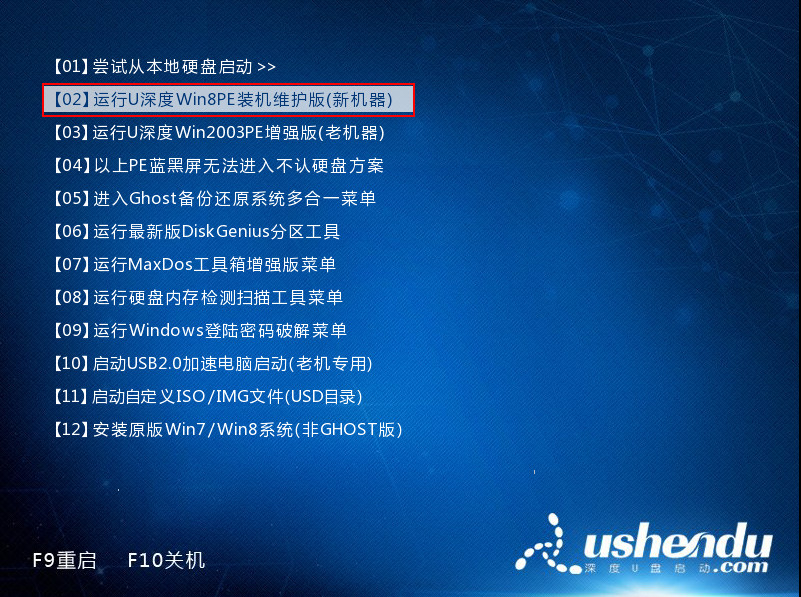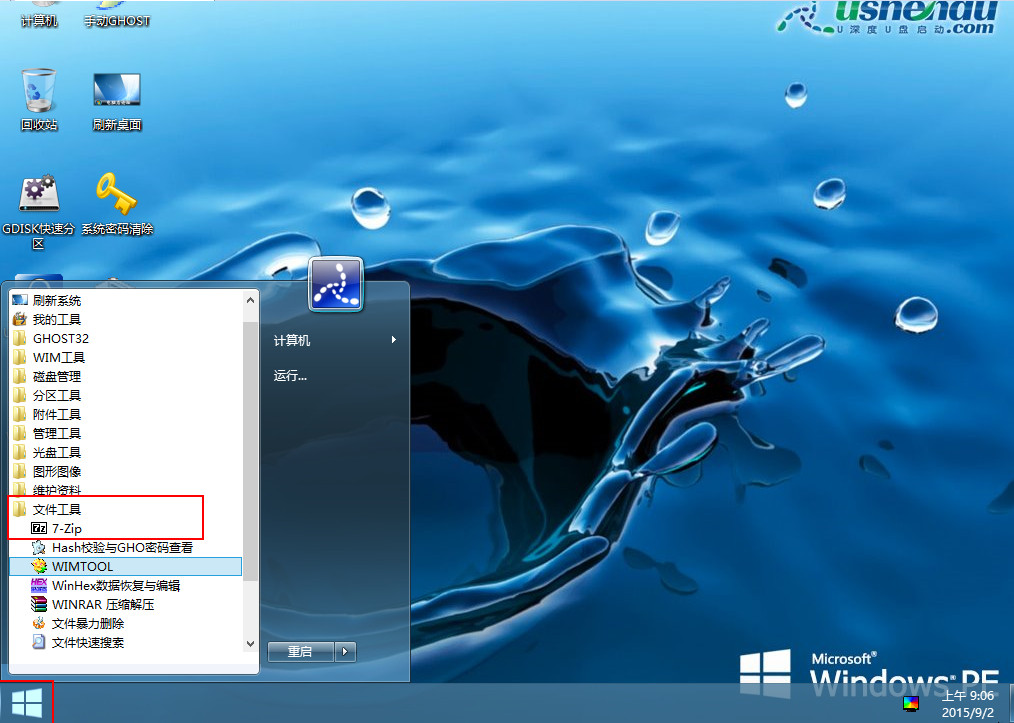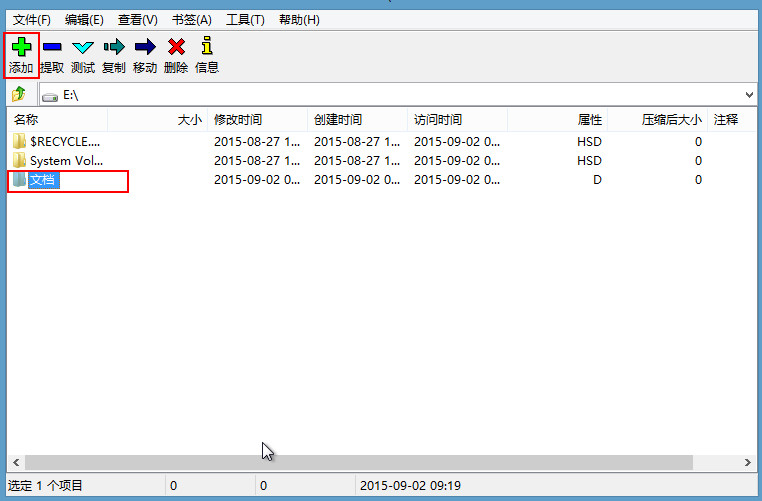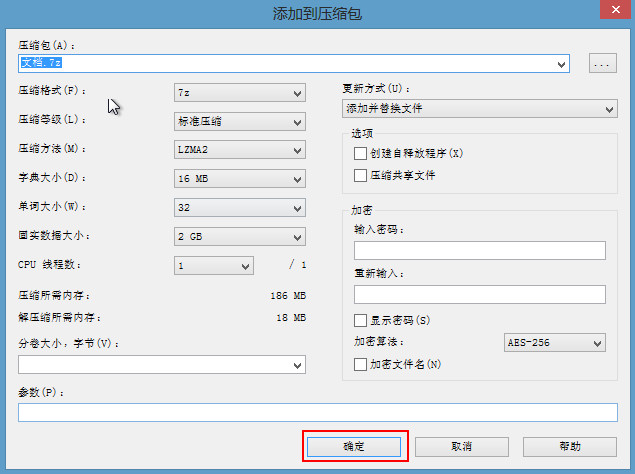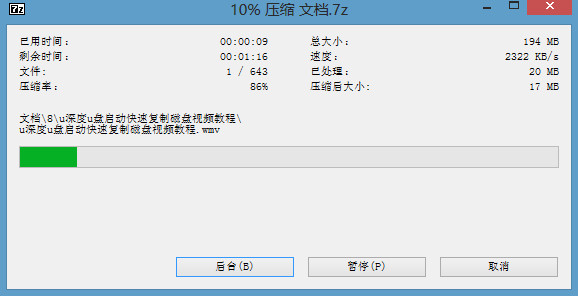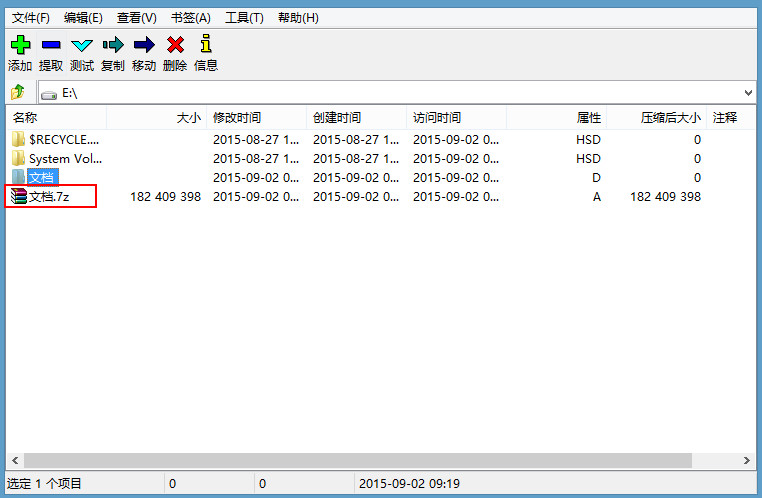7-zip是一款号称有着现今最高压缩比的压缩软件,它不仅支持独有的7z文件格式,还支持各种其他压缩文件格式,然而在我们u深度pe系统中也有这么一款工具,接下来就给大家详细介绍u深度pe系统7-zip压缩软件进行文件压缩的操作教程,希望可以帮助到你。
1、将制作完成u深度u盘启动盘连接至电脑(具体操作步骤参照“U深度v3.1装机版制作U盘启动盘教程”),重启电脑等待出现开机画面时按下启动快捷键进入启动项窗口,选择【02】运行U深度Win8PE装机维护版,按回车键确认,如下图所示:
2、进入到Win8PE系统后,点击桌面左下角的“开始”按钮,然后选择“文件工具”中的“7-zip”,如下图所示:
3、在7-zip工具界面中,选择需要进行压缩的文件,然后点击上面的“添加”按钮,如下图所示:
4、在弹出的设置中,我们可以对压缩包进行命名,可以点击右边的“浏览”按钮进行保存路径设置,一些参数也可以根据自己的需要进行设置,设置完成后,点击下面的“确定”按钮,如下图所示:
5、此时等待文件压缩完成即可,压缩的时间长短将由压缩文件的大小决定,如下图所示:
6、当文件压缩完成后,我们找到刚才的保存路径就可以查看到压缩的文件了,如下图所示:
如此一来我们使用7-zip工具完成了文件的压缩,有需要对文件进行压缩的用户,可以参照上面的步骤进行尝试,希望可以帮助到你。